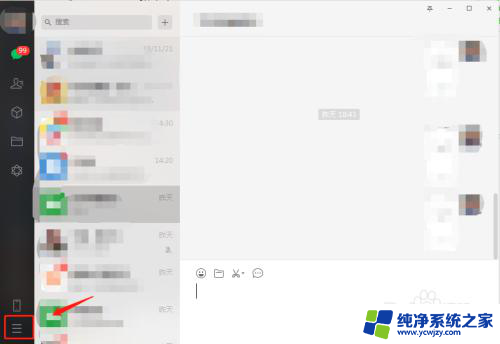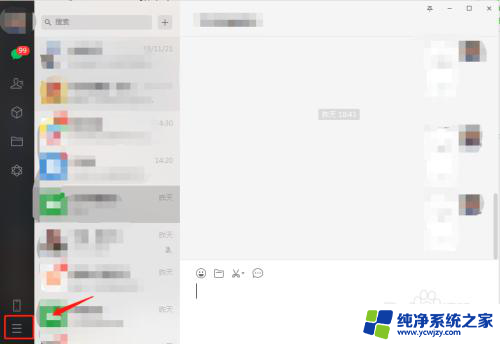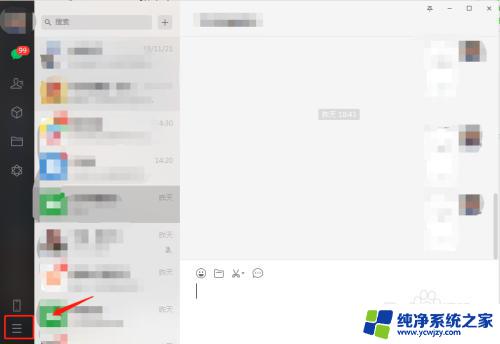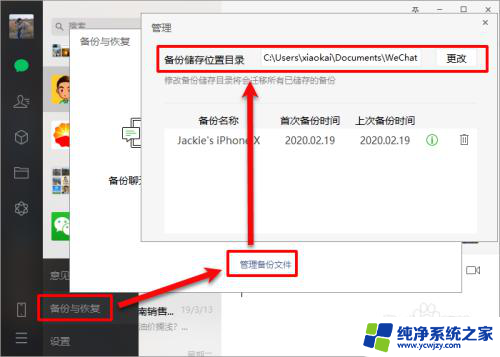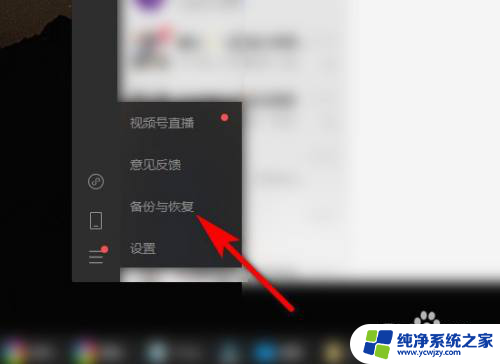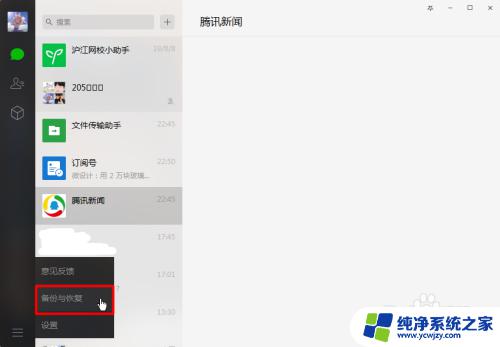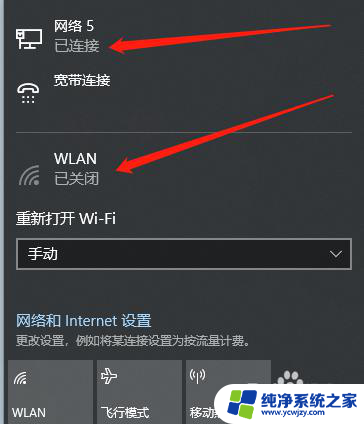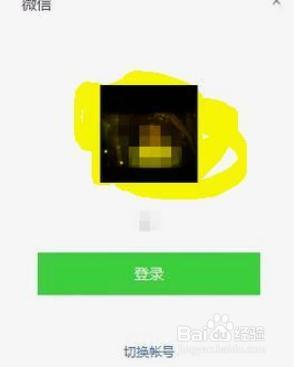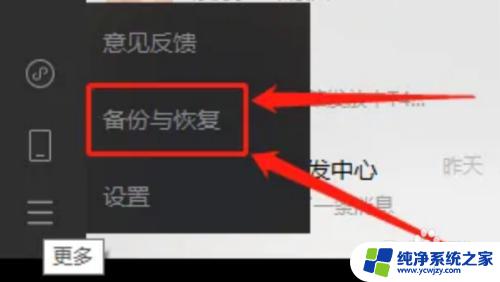微信聊天备份在哪里打开 在电脑上查看微信备份的聊天记录方法
微信聊天备份在哪里打开,如今微信已成为了人们生活中不可或缺的一部分,我们与亲朋好友、同事合作、商务洽谈等各种场景中都离不开微信的使用,由于手机存储空间的限制,我们常常需要备份微信聊天记录以释放空间或是保存重要信息。当我们将微信聊天备份保存在电脑上时,应该如何打开并查看备份的聊天记录呢?在本文中将为大家介绍一种简便的方法,帮助您轻松在电脑上查看微信备份的聊天记录。
步骤如下:
1.首先在电脑中打开电脑版微信,点击左下角的“三横线”图标。
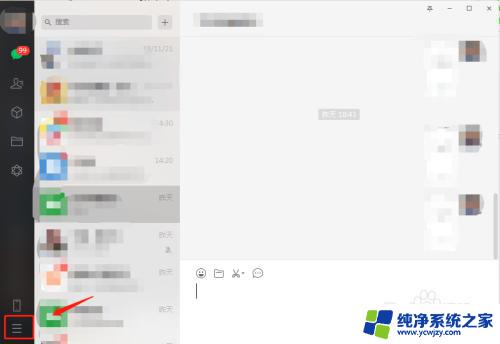
2.在弹出的窗口中点击“备份与恢复”,进入备份与恢复设置。
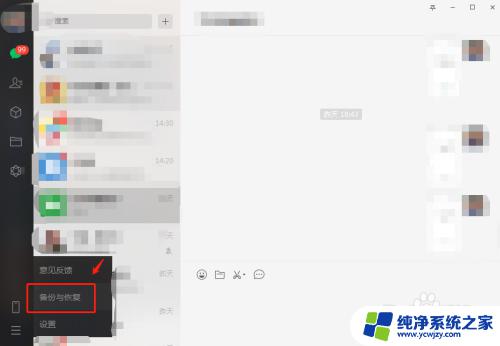
3.备份与恢复页面,点击“管理备份文件”,进入备份文件管理设置。
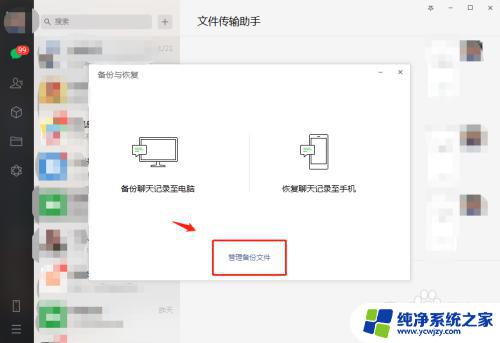
4.在备份文件管理页面可以看到“备份储存位置目录”,可以进行复制。
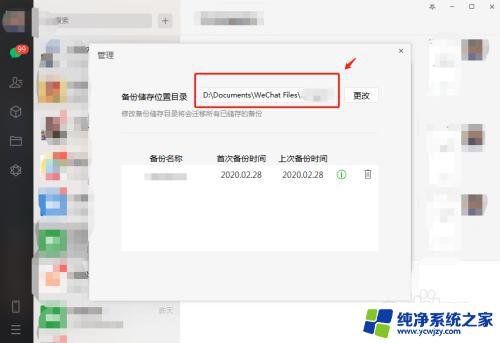
5.将复制到的备份文件地址粘贴到计算机中,即可找到微信聊天记录备份文件库文件。
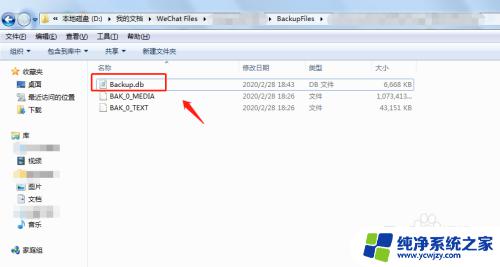
6.总结
1.首先在电脑中打开电脑版微信,点击左下角的“三横线”图标。
2.在弹出的窗口中点击“备份与恢复”,进入备份与恢复设置。
3.备份与恢复页面,点击“管理备份文件”,进入备份文件管理设置。
4.在备份文件管理页面可以看到“备份储存位置目录”,可以进行复制。
5.将复制到的备份文件地址粘贴到计算机中,即可找到微信聊天记录备份文件库文件。
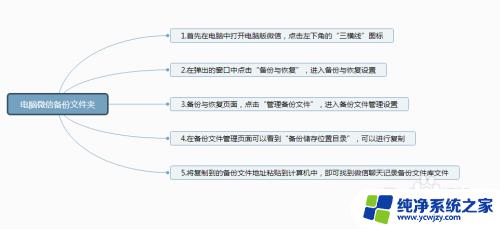
以上就是微信聊天备份在哪里打开的全部内容,如果有不懂的地方,用户可以根据小编的方法来操作,希望这些方法能够帮助到大家。